3DS MAX如何使用材质球编辑器
来源:网络收集 点击: 时间:2024-04-12【导读】:
我们现在来看看,3DS MAX如何使用材质球编辑器。品牌型号:acers40系统版本:Windows11方法/步骤1/6分步阅读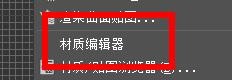 2/6
2/6 3/6
3/6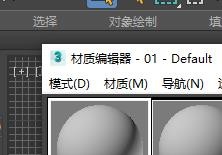 4/6
4/6 5/6
5/6 6/6
6/6 注意事项
注意事项
我们先是点击渲染菜单下的这个材质编辑器按钮。
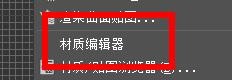 2/6
2/6然后我们就能选择精简的或者复杂的功能。
 3/6
3/6接下来我们就能看到这样的一个材质编辑器页面。
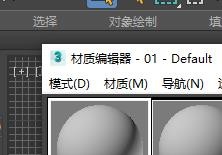 4/6
4/6在这里我们可以选择想要使用的材质球模型,一般都是从头选。
 5/6
5/6然后我们就能在下面设置各个部位的属性值。
 6/6
6/6如果你觉得这个不好用的话,你也可以切换到另一种材质球的模式。
 注意事项
注意事项不会使用的话给我留言。
软件版权声明:
1、本文系转载,版权归原作者所有,旨在传递信息,不代表看本站的观点和立场。
2、本站仅提供信息发布平台,不承担相关法律责任。
3、若侵犯您的版权或隐私,请联系本站管理员删除。
4、文章链接:http://www.ff371.cn/art_499006.html
上一篇:如何拒绝接受京东的营销短信?
下一篇:酷睿I5 7500怎么装WIN7系统
 订阅
订阅